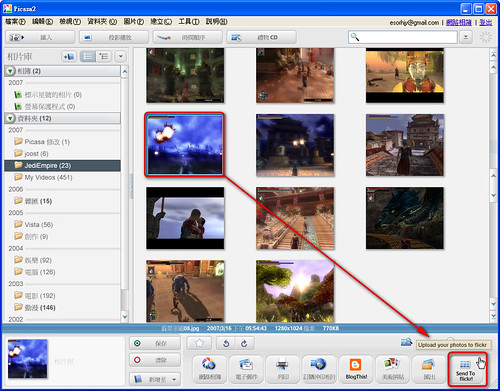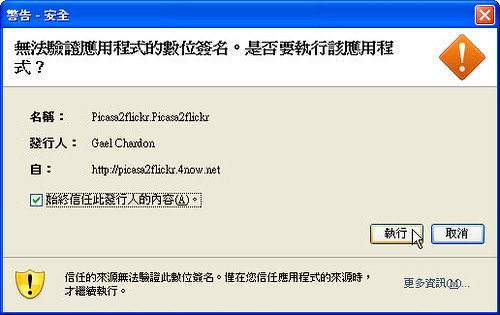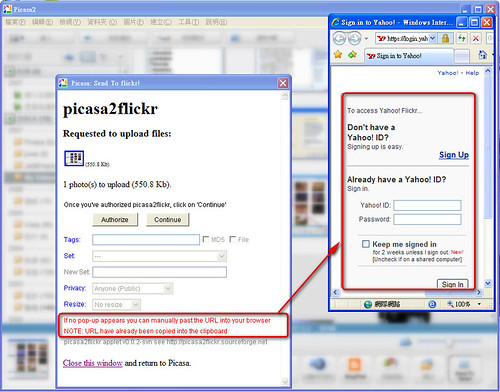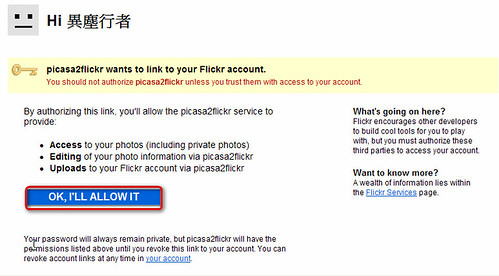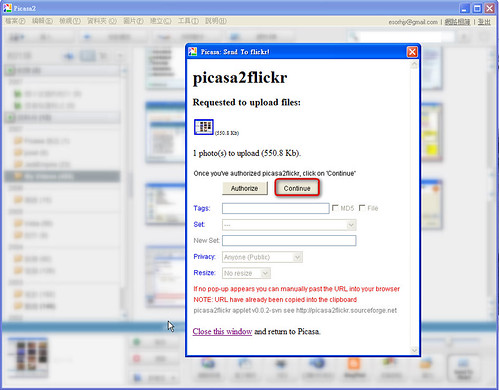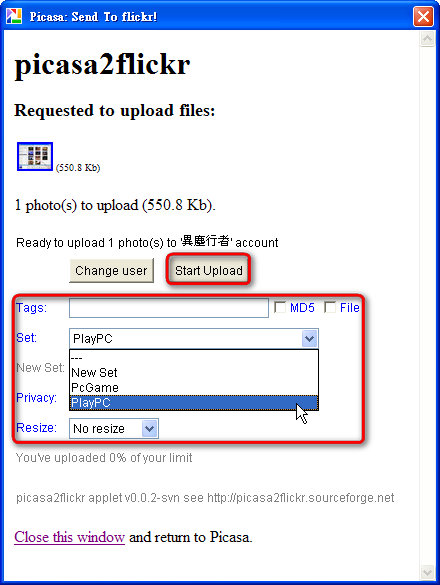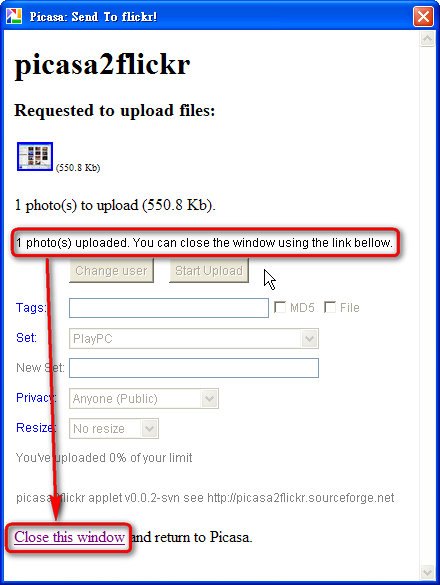‧徵狀
啟動Outlook或開啟個人資料夾 (.pst) 檔案或 (.ost) 檔案,可能會收到下列錯誤訊息:
在檔案中找到錯誤。請關閉所有具有郵件功能的應用程式,然後再使用電子郵件信箱修復工具更正錯誤。
即使執行了「電子郵件信箱修復工具」(Scanpst.exe),該檔案的問題還是無法解決。
‧發生的原因
這個問題的發生原因,是因為 .pst 和 .ost 檔都有 2 GB 的大小限制,如果超出此限制,便會出現錯誤訊息。「電子郵件信箱修復工具」無法修正這個問題。
‧解決方案
如果要解決這個問題,請從下列「Microsoft 下載中心」連結下載工具:PST2GB
注意:使用該工具建立另一份縮減的 .pst 檔案。該工具後所建立的拷具中並未包含所有原始資料,因為該工具會將檔案中使用者定義的所有資料剪除。
2 GB 截斷公用程式的復原限制:
• 您必須擁有 2 GB 的可用硬碟空間,才能複製 .pst 檔。
• 這個公用程式會將 .pst 檔截成小於 2 GB。為了要有足夠的工作空間,請將檔案截斷成比 2 GB 的限制少 20 到 25 MB。截斷後的資料會從新拷貝中移除,這表示復原後的拷貝會遺失部份訊息。(筆者建議直接刪到2GB以下)
您可以嘗試使用這個程序來復原資料,但不保證百分之百成功,就算可以,也不能復原所有的資料 (被截去的資料會遺失)。
...略...(其它是針對軟體使用上的疑問)
-------------------
筆者有實際利用過M$所提供的軟體復原:
做法如下:
1.先利用PST2GB將郵件資料夾刪到2GB以下,另存新檔。
2.再利用Scanpst.exe(安裝Outlook時會安裝)
(通常位於: 磁碟機: \Program Files\Common Files\System\Mapi(MSMAPI)\1033\)
3.再將檢查完的郵件資料夾匯入Outlook中,開始進行救援
實際感想:
救回來的郵件資料夾,有許多仍是破碎不全的資料,且近期資料遭到刪除的機率極高,所以要不要付費來救裡面的資料,就視情況而定囉!
因應方式:
1. 利用磁碟配額限制,管理郵件資料夾的大小,不過在windows下只能針對單一partition做規畫,在linux上除了對單一partition之外,還可以針對單一群組或使用者來限制,可參考筆者的quota應用筆記
2. 自己建立良好的習慣,當它警告要壓縮或封存資料夾時,適時的備份
3. 利用webmail的服務,盡可能的做線上收信,只要空間夠大,維護的部份就不用擔心了,不過通常這樣子的平台並不保證資料的完好性,這一點就是最大的危機了,(Y牌入口網站不就剛推出無上限的信箱服務)(接下一頁)